Книга: Excel. Трюки и эффекты
Генератор случайных чисел
Генератор случайных чисел
В данном подразделе мы научимся быстро заполнять диапазон случайными целыми числами. Данная возможность может быть использована в самых различных сферах деятельности – в частности, ее иногда применяют при разработке развлекательных и игровых программ.
Для выполнения данной операции нам потребуется создать пользовательскую функцию. Ее код представлен в листинге 2.75.
Листинг 2.75. Функция dhGetRandomValues
Function dhGetRandomValues() As Variant
Dim intRow As Integer ' Номер текущей строки
Dim intCol As Integer ' Номер текущего столбца
Dim aintOut() As Integer ' Выходной массив (двумерный)
Dim aintValues() As Integer ' Массив с возможными значениями
Dim intMax As Integer ' Последний доступный элемент
массива _ aintValues
Dim i As Integer
ReDim aintOut(1 To Application.Caller.Rows.Count, 1 To _
Application.Caller.Columns.Count)
' Всего нужно чисел...
intMax = Application.Caller.Rows.Count * _
Application.Caller.Columns.Count
ReDim aintValues(1 To intMax)
' Заполнение массива aintValues значениями от 1 до intMax
For i = 1 To intMax
aintValues(i) = i
Next i
' Занесение значений в выходной массив aintOut, в произвольном _
порядке выбирая их из aintValues
Randomize
For intRow = 1 To Application.Caller.Rows.Count
For intCol = 1 To Application.Caller.Columns.Count
' Определение номера элемента из aintValues
i = Rnd * intMax
If i = 0 Then i = 1
' Занесение этого элемента в выходной массив
aintOut(intRow, intCol) = aintValues(i)
' Уменьшение массива aintValues (то есть еще один его _
элемент выбран) – замена выбранного элемента последним _
в массиве
aintValues(i) = aintValues(intMax)
intMax = intMax – 1
Next intCol
Next intRow
' Возвращение массива значений
dhGetRandomValues = aintOut
End Function
Характерной особенностью данной функции является то, что она не имеет аргументов. Пример результата выполнения функции представлен на рис. 2.9.
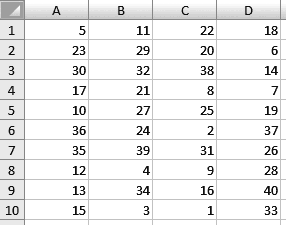
Рис. 2.9. Случайные числа в диапазоне
Синтаксис созданной функции выглядит так:
=dhGetRandomValues()
Данную формулу нужно применить сразу ко всему предварительно выделенному диапазону – для этого после ввода ее в строку формул следует нажать комбинацию клавиш Ctrl+Shift+Enter. На рис. 2.9 в произвольном порядке разбросано 40 разных чисел, так как в диапазоне 40 ячеек (10 по высоте и 4 по ширине).
- Объединение данных диапазона
- Объединение данных с учетом форматов
- Эксперименты с датой
- Выбор из текста всех чисел
- Прописная буква только в начале текста
- Перевод чисел в «деньги»
- Подсчет количества повторов искомого текста
- Суммирование данных только видимых ячеек
- При суммировании – курсор внутри диапазона
- Начисление процентов в зависимости от суммы
- Еще о расчете процентов
- Сводный пример расчета комиссионного вознаграждения
- Подсчет количества ячеек, содержащих указанные значения
- Подсчет количества видимых ячеек в диапазоне
- Поиск ближайшего понедельника
- Подсчет количества полных лет
- Проверка, была ли сохранена рабочая книга
- Расчет средневзвешенного значения
- Преобразование номера месяца в его название
- Расчет суммы первых значений диапазона
- Поиск последней непустой ячейки диапазона
- Поиск последней непустой ячейки столбца
- Поиск последней непустой ячейки строки
- Подсчет количества ячеек в диапазоне, содержащих указанные значения
- Англоязычный текст – заглавными буквами
- Отображение текста «задом наперед»
- Поиск максимального значения на всех листах книги
- Использование относительных ссылок
- Определение типа данных ячейки
- Выделение из текста произвольного элемента
- Генератор случайных чисел
- Случайные числа – на основании диапазона
- Приложение Б Генератор случайных чисел ядра
- Выводы по алгоритмам генерации случайных чисел
- Генерация случайных чисел
- Аддитивные генераторы
- Тасующие генераторы
- Пример 12-10. Генератор 10-значных случайных чисел
- Генератор случайных чисел (random)
- 7.8.7 Генератор случайных чисел
- 12.6.2. Функции POSIX: random() и srandom()
- 7.8 Другие библиотечные функции
- Принцип работы и реализация
- Интерфейсы для ввода энтропии




